Службы Доступ запрещен в Windows 11/10
Если при изменении статуса службы вы видите сообщение об ошибке «Доступ запрещен» на ПК с Windows 11/10, вот как можно исправить проблему. Это может произойти с любой службой, и в основном это происходит, когда у вашей учетной записи пользователя нет правильных разрешений.
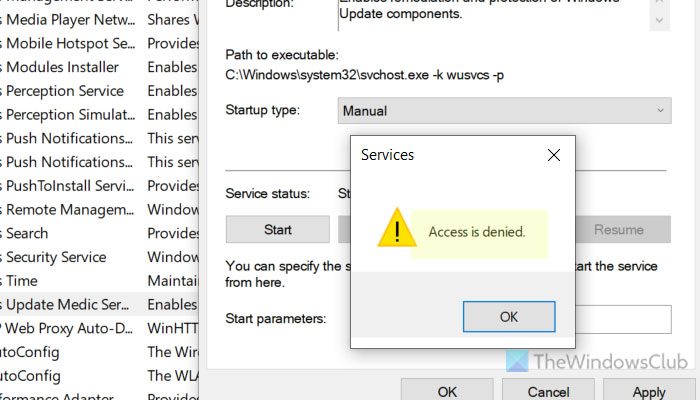
Службы Доступ запрещен в Windows 11/10
Если ты видишь В доступе отказано при изменении статуса службы в Windows 11/10, то эти предложения могут вам помочь:
- Получите разрешение через редактор реестра
- Проверьте зависимости и разрешения
- Установить учетную запись для входа
Для этого вам придется войти в систему как администратор, а если вы не сможете этого сделать, обратитесь за помощью к системному администратору.
Программы для Windows, мобильные приложения, игры - ВСЁ БЕСПЛАТНО, в нашем закрытом телеграмм канале - Подписывайтесь:)
1) Получите разрешение через редактор реестра
Это первое, что вам следует проверить, когда вы найдете В доступе отказано сообщение при доступе или управлении службой через панель «Службы». Если у вашей учетной записи пользователя нет соответствующего разрешения, вы в любом случае не сможете изменить настройку.
Сначала вам нужно найти имя службы. Для этого нажмите Win+R > введите services.msc и нажмите кнопку Enter.
Затем дважды щелкните по службе, в которой отображается ошибка, и найдите имя службы.
Теперь вам нужно открыть редактор реестра и перейти по этому пути:
HKEY_LOCAL_MACHINE\SYSTEM\CurrentControlSet\Services\(имя-службы)
Щелкните правой кнопкой мыши по ключу и выберите «Разрешения».
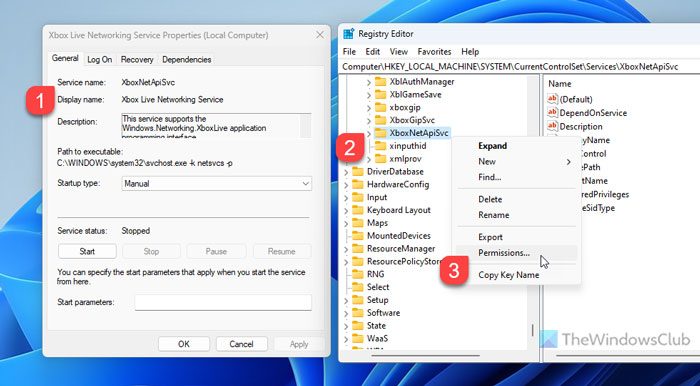
Выберите пользователей и отметьте галочкой пункт Полный доступ/Разрешить.

Нажмите кнопки Применить и ОК.
Далее откройте мастер служб и попробуйте изменить статус службы.
Читайте: Как предоставить или получить повышенные привилегии в Windows
2) Проверьте зависимости и разрешения
Большинство служб зависят от одной или нескольких служб. Например, служба Windows Update зависит от Remote Procedure Call или RPC. При этом, если зависимости не предоставляют правильного разрешения, вы не можете изменить исходную службу.
Вот почему предлагается проверить зависимости и их разрешения. Чтобы проверить зависимости, вам нужно открыть панель «Службы» и дважды щелкнуть по службе.
Далее перейдите на вкладку «Зависимости» и найдите поле.
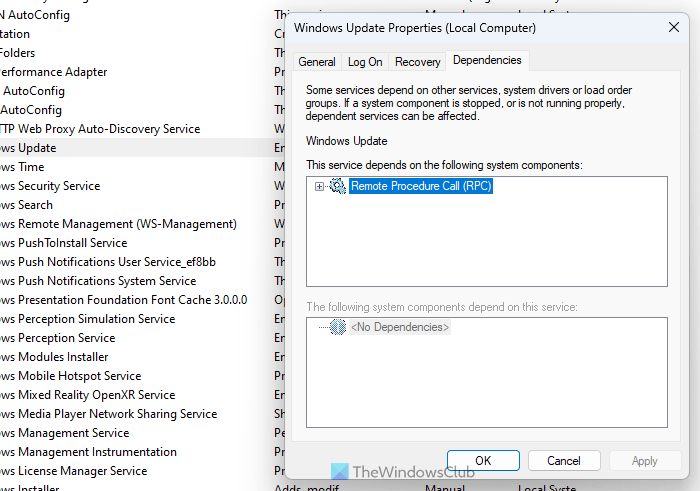
Запишите имена и проверьте их права доступа в редакторе реестра.
3) Установить учетную запись для входа
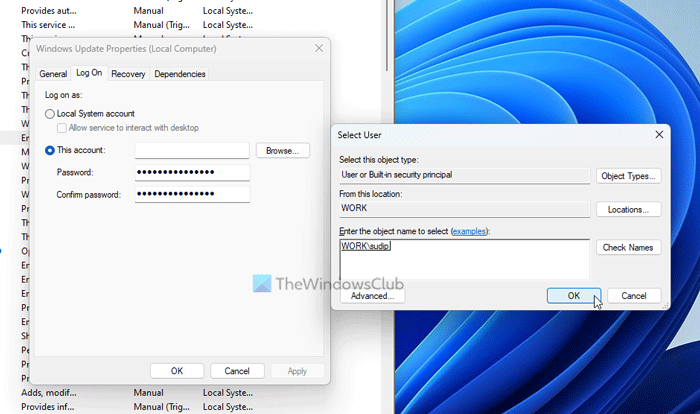
Учетная запись входа означает, какую учетную запись вы хотите использовать для доступа к службе. Если учетная запись не принадлежит к группе администраторов, вы не сможете изменить службу. Вот почему выполните следующие действия, чтобы изменить учетную запись входа:
- Щелкните правой кнопкой мыши по службе и выберите «Свойства».
- Перейдите на вкладку «Вход в систему».
- Выберите опцию «Эта учетная запись».
- Нажмите кнопку «Обзор».
- Введите имя пользователя и нажмите кнопку «Проверить имена».
- Нажмите кнопку ОК.
- Нажмите «Применить» и «ОК».
Затем попробуйте получить доступ к службе или изменить ее статус.
Вот и все!
Читайте: Windows не удалось запустить службу, ошибка 0x80070005, доступ запрещен
Как исправить ошибку «Отказано в доступе к службам»?
Чтобы исправить ошибку Access is denied в службах в Windows 11/10, вам нужно установить или получить правильные разрешения через редактор реестра. Вам также следует проверить зависимости и их разрешения. Наконец, вы можете установить правильную учетную запись Log On для доступа к службе.
Почему я постоянно получаю сообщение «Отказано в доступе»?
Если вы постоянно видите В доступе отказано сообщение при доступе к службе на панели «Службы», вам необходимо проверить разрешения. Вы не можете изменить или изменить статус службы, если у вашей учетной записи пользователя нет административного разрешения на доступ к службе. Самый простой способ исправить эту проблему — получить доступ через редактор реестра.
Читайте: Служба DHCP-клиента выдает ошибку «Отказано в доступе» в Windows.
Программы для Windows, мобильные приложения, игры - ВСЁ БЕСПЛАТНО, в нашем закрытом телеграмм канале - Подписывайтесь:)